本文告诉大家如何使用 win2d 给图片加上水印。
安装
首先需要使用 Nuget 安装 win2d ,安装参见win10 uwp win2d 入门 看这一篇就够了
如果没有更新 dot net core 那么在运行可能会出现下面异常System.TypeLoadException: Requested Windows Runtime type 'Microsoft.Graphics.Canvas.Text.CanvasTextLayout' is not registered
那么直接更新 dot net core 到最新,然后清理项目就可以
获得图片
要对图片处理,首先需要拿到图片,拿到图片的方法可以是从剪贴板获得或者使用文件选取拿到。
如果是从剪贴板拿到图片,需要把图片保存到本地的临时文件夹,然后拿到文件。
如果使用文件选取拿到文件,可以使用这个方法
var pick = new FileOpenPicker();
pick.FileTypeFilter.Add(".jpg");
pick.FileTypeFilter.Add(".png");
var file = await pick.PickSingleFileAsync();
注意后缀名用的是 .+后缀名,这里我写的是很少的图片后缀名,实际上可以支持的图片后缀是很多。
创建图片
如果需要对图片处理,使用的是 CanvasRenderTarget ,可以看到这个类需要传入两个参数ICanvasResourceCreatorWithDpi,Size,我也就使用这个函数
在 win2d 使用图片需要 CanvasBitmap ,这个类不可以直接创建,需要通过LoadAsync、CreateFromBytes、CreateFromColors、CreateFromSoftwareBitmap 这些方法来创建,下面就使用第一个方法创建。
第一个方法有很多重载,需要注意,如果不是解决方案里的文件,千万不要使用文件名或 URI 的方法,因为经常出现文件无法访问。
如果不是解决方案里的文件,千万不要使用 fileName 或 URI 的方法读取图片,因为一般的文件是没有权限。即使使用 FilePick 拿到文件,文件的路径也可能拿不到。
建议使用的方法是使用流的重载,在上面,已经拿到文件,这时把文件读出来,传入就可以
var duvDbecdgiu =
await CanvasBitmap.LoadAsync(new CanvasDevice(true), await _file.OpenAsync(FileAccessMode.Read));
处理图片
现在创建 CanvasRenderTarget 处理图片,在使用 CanvasRenderTarget 记得释放,所以一般需要使用下面代码
using (var canvasRenderTarget = new CanvasRenderTarget(duvDbecdgiu, duvDbecdgiu.Size))
创建一个图片处理,大小就和图片大小相同。
在图片添加文字的方法实际上和在 win2d 的其他处理相同,具体可以去看我的win2d博客。
using (var dc = canvasRenderTarget.CreateDrawingSession())
{
dc.DrawImage(duvDbecdgiu);
dc.DrawText("lindexi",
new Vector2((float) (duvDbecdgiu.Size.Width / 2), (float) duvDbecdgiu.Size.Height/2), Colors.Black);
}
也许大家会觉得上面的DrawImage是做什么的,刚才不是从图片创建的?实际上从图片创建,但是没有画图片,也就是在使用的时候需要先画图片,然后画出文字。
保存
现在尝试保存一个图片,保存需要让用户选一个文件
var pick = new FileSavePicker();
pick.FileTypeChoices.Add("image", new List<string>() {".jpg"});
var file = await pick.PickSaveFileAsync();
保存很简单
await canvasRenderTarget.SaveAsync(await file.OpenAsync(FileAccessMode.ReadWrite),CanvasBitmapFileFormat.Jpeg);
注意保存的格式可以是很多,但是后缀名需要和保存的格式相同。
现在这个功能写在图床
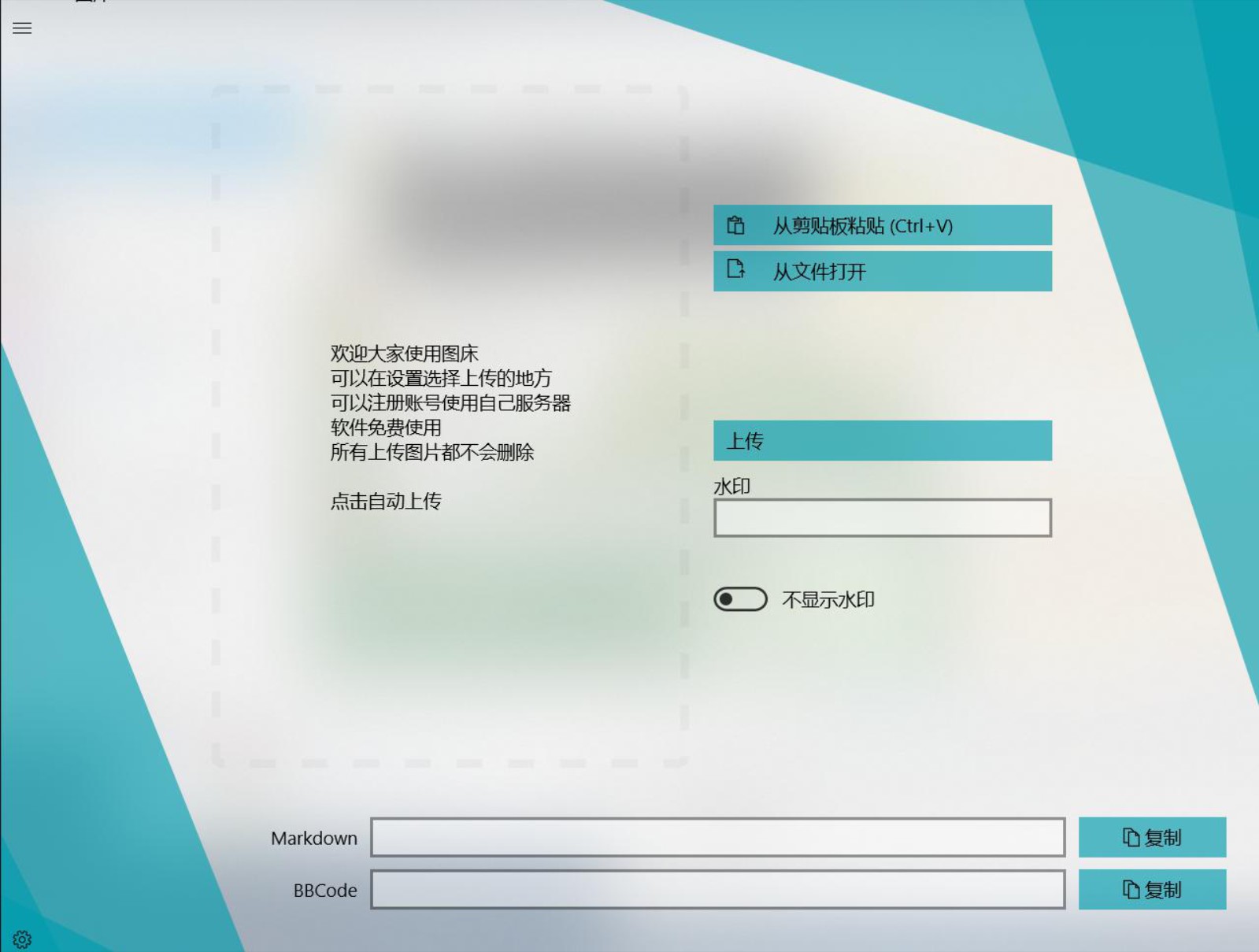
本文会经常更新,请阅读原文: https://blog.lindexi.com/post/win2d-%E5%9B%BE%E7%89%87%E6%B0%B4%E5%8D%B0.html ,以避免陈旧错误知识的误导,同时有更好的阅读体验。
如果你想持续阅读我的最新博客,请点击 RSS 订阅,推荐使用RSS Stalker订阅博客,或者收藏我的博客导航
 本作品采用
知识共享署名-非商业性使用-相同方式共享 4.0 国际许可协议
进行许可。欢迎转载、使用、重新发布,但务必保留文章署名林德熙(包含链接:
https://blog.lindexi.com
),不得用于商业目的,基于本文修改后的作品务必以相同的许可发布。如有任何疑问,请
与我联系
。
本作品采用
知识共享署名-非商业性使用-相同方式共享 4.0 国际许可协议
进行许可。欢迎转载、使用、重新发布,但务必保留文章署名林德熙(包含链接:
https://blog.lindexi.com
),不得用于商业目的,基于本文修改后的作品务必以相同的许可发布。如有任何疑问,请
与我联系
。
无盈利,不卖课,做纯粹的技术博客
以下是广告时间
推荐关注 Edi.Wang 的公众号

欢迎进入 Eleven 老师组建的 .NET 社区

以上广告全是友情推广,无盈利

